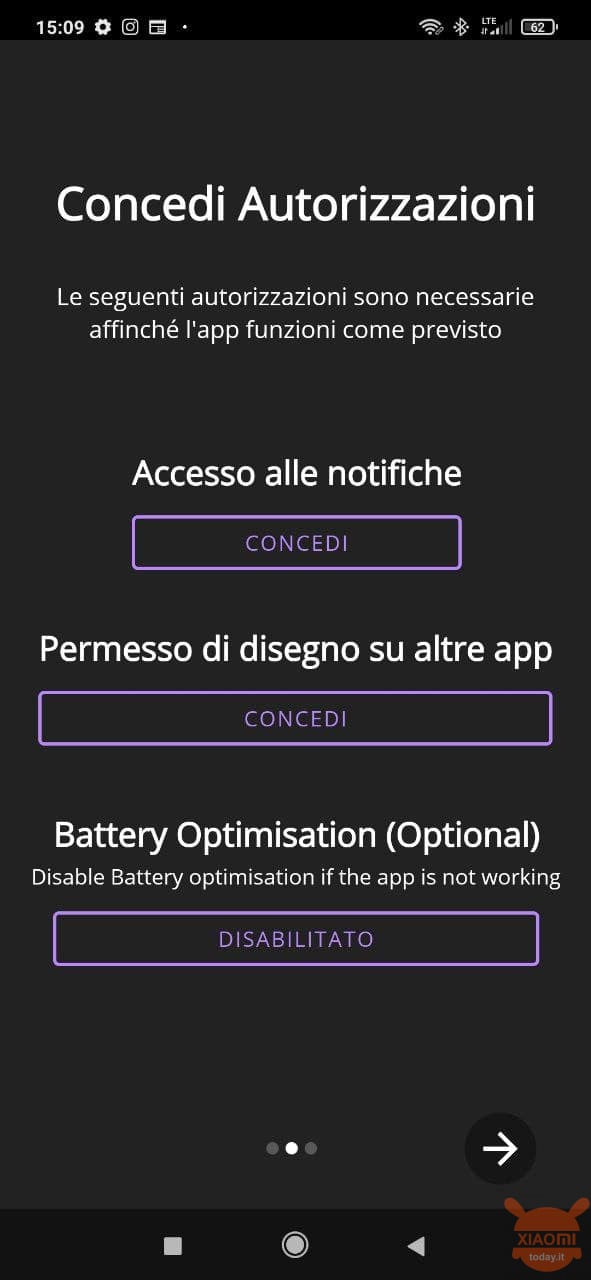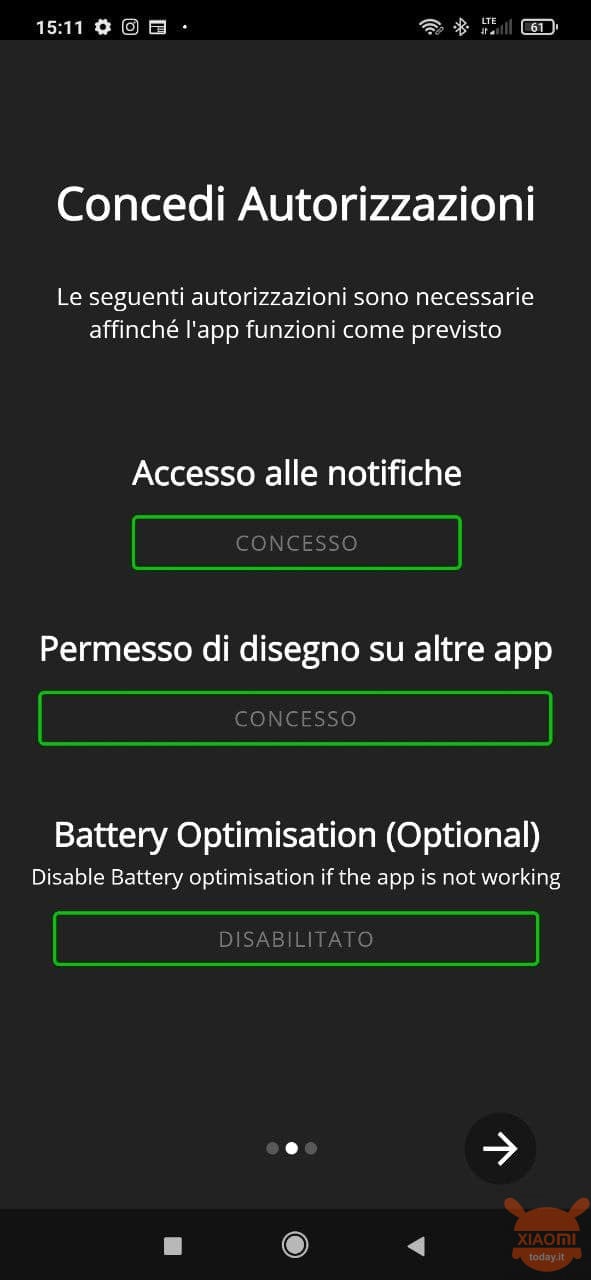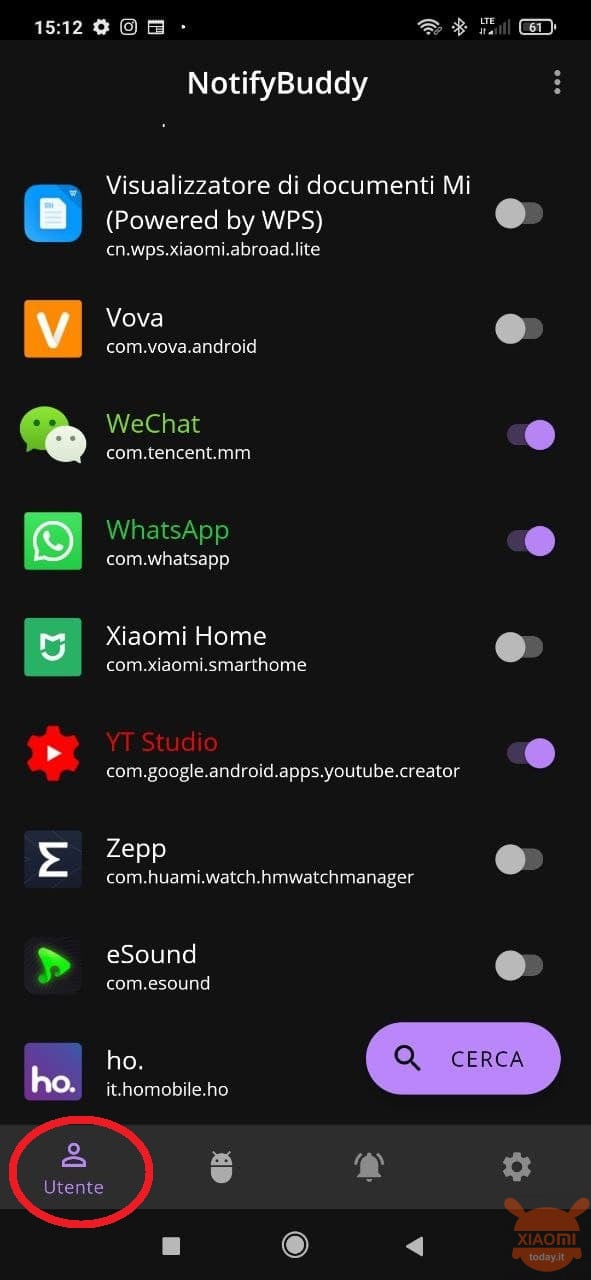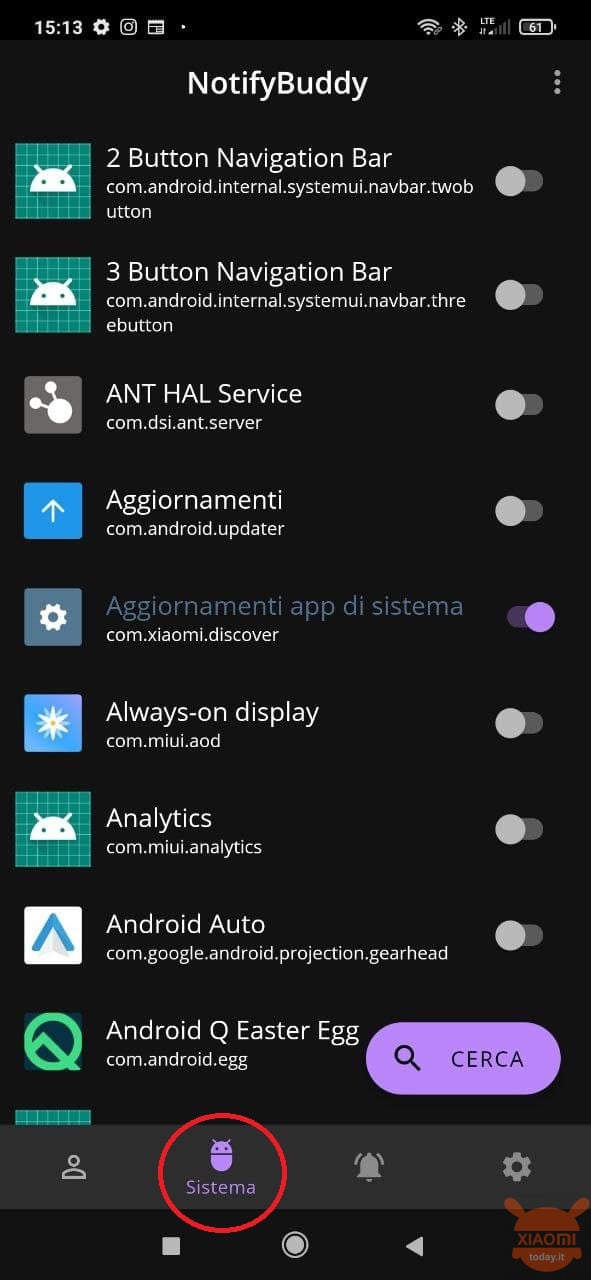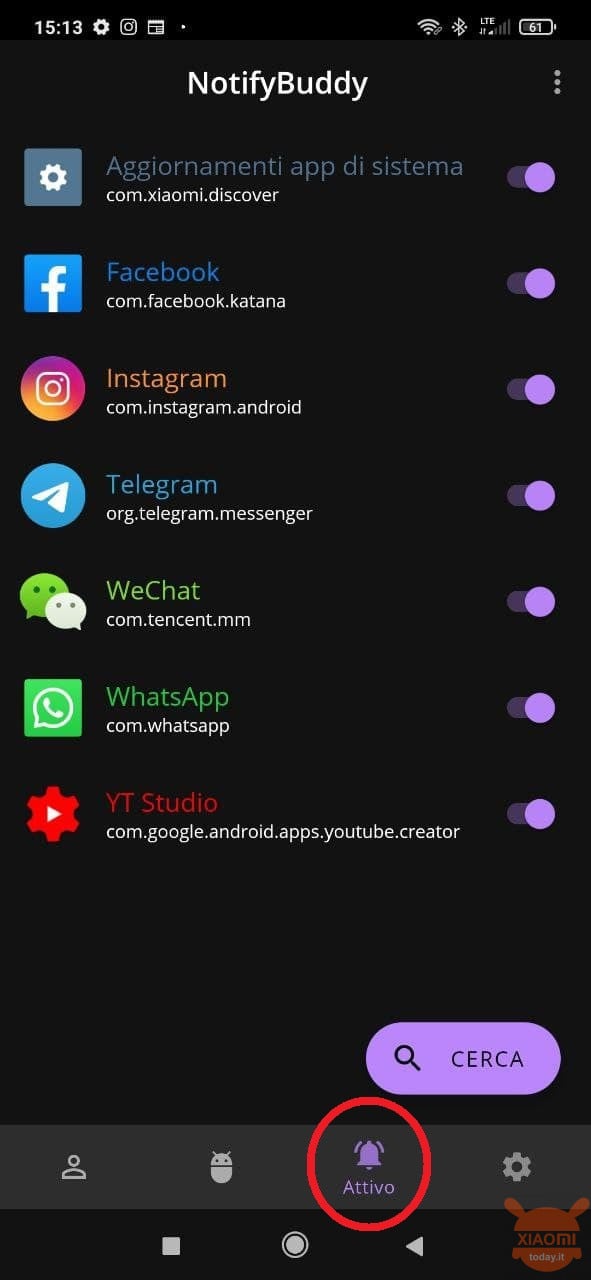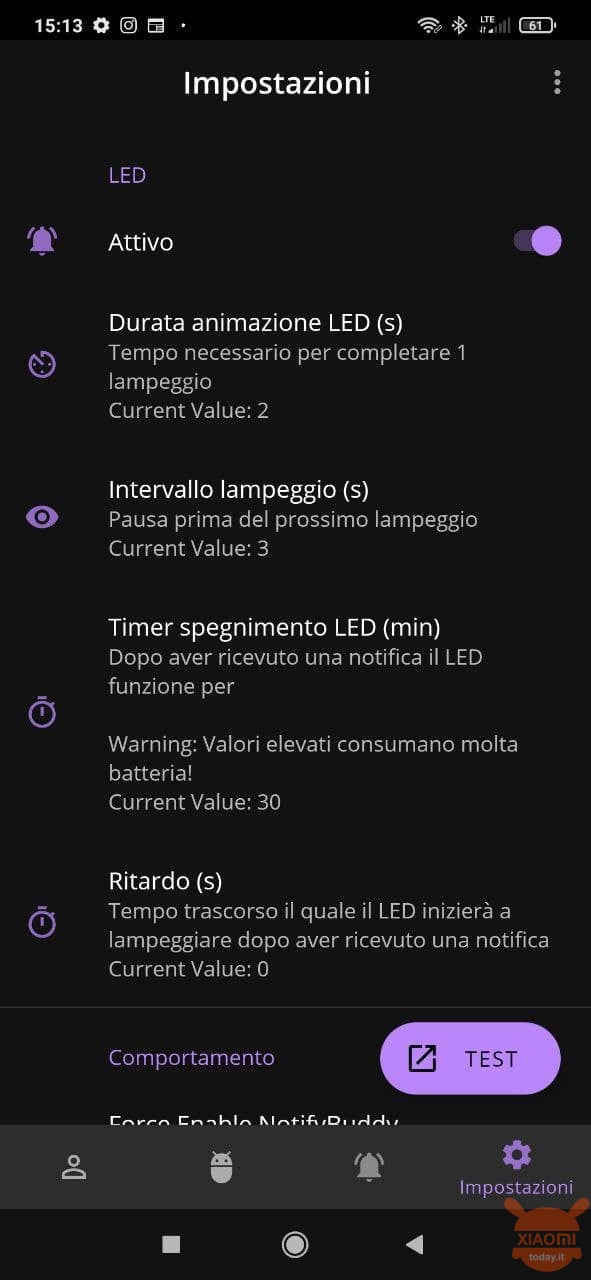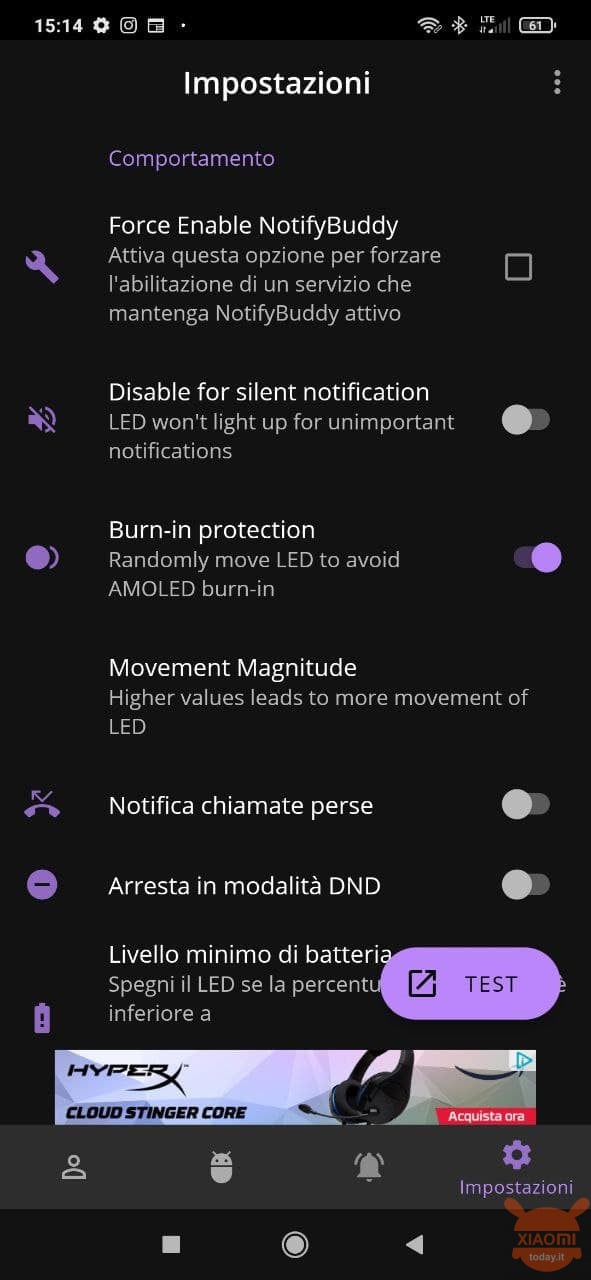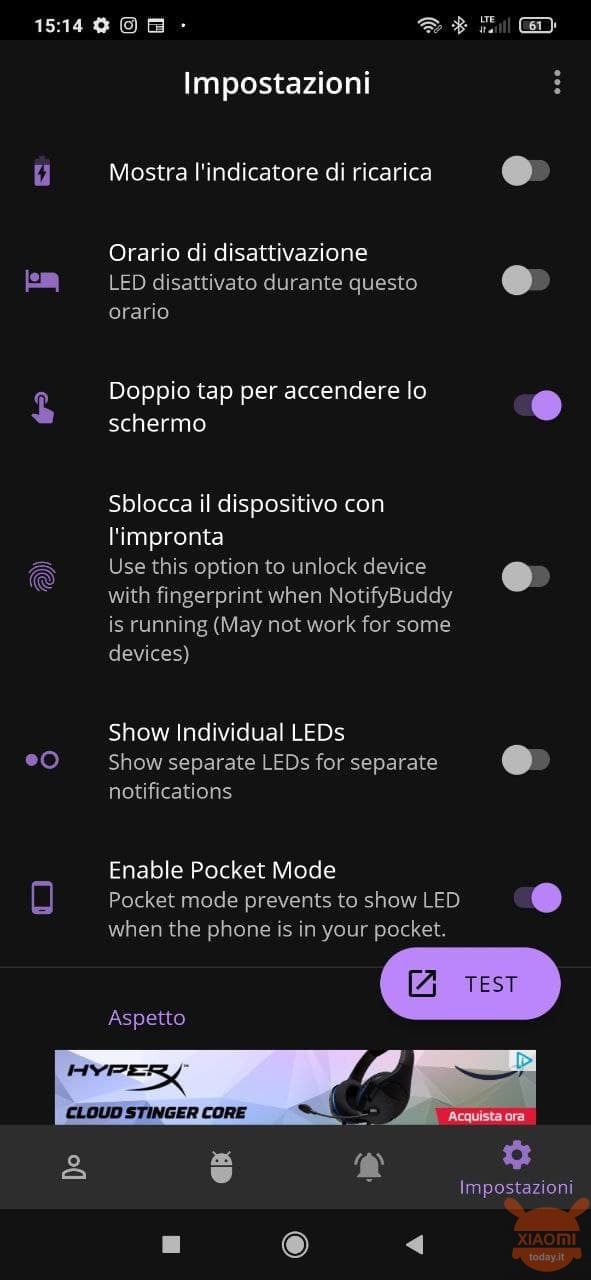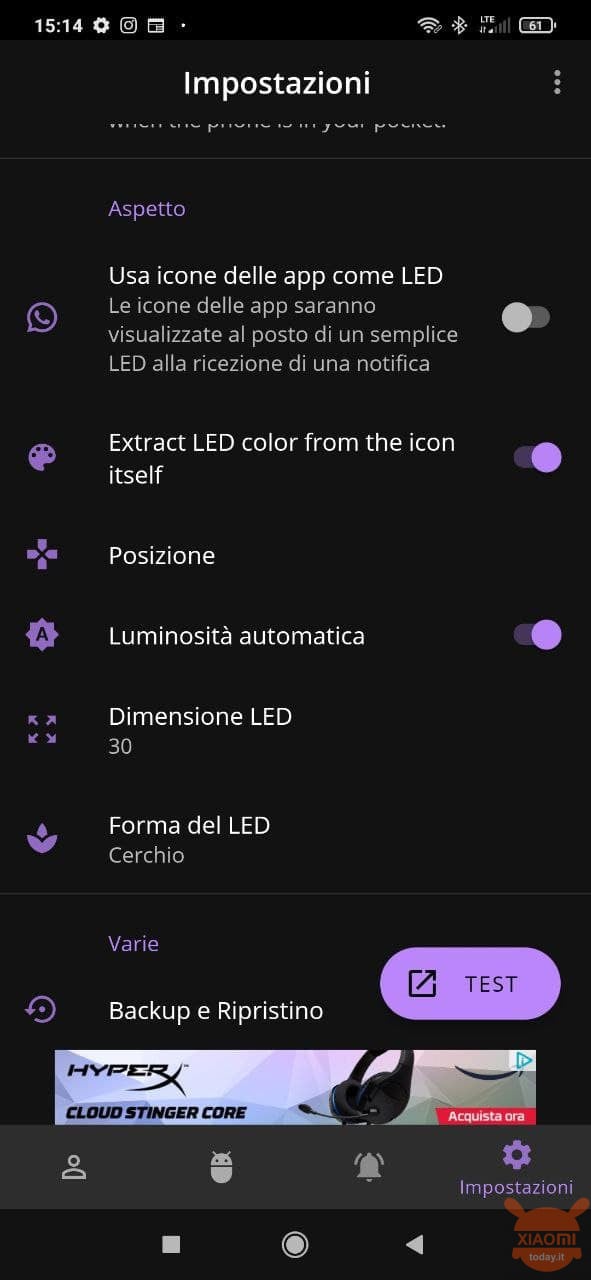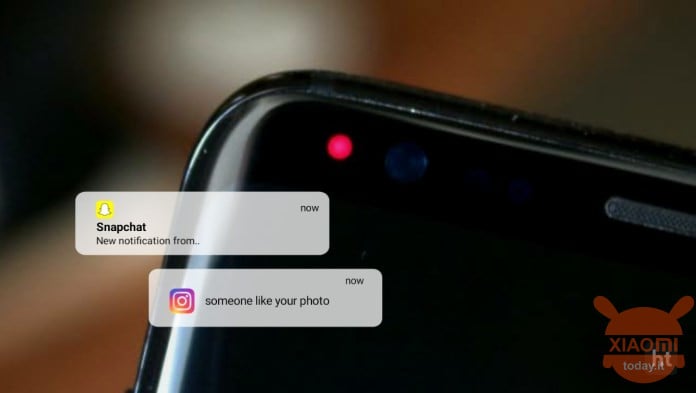
Bạn đã mua một chiếc điện thoại thông minh mới, một trong những chiếc có màn hình chất lượng rất cao sử dụng công nghệ AMOLED nhưng bạn nhận thấy rằng một thứ thiết yếu còn thiếu đối với bạn, đó là đèn LED thông báo. Mặc dù luôn hiển thị nhưng điều này vẫn chưa đủ đối với bạn và vì vậy bạn phải làm gì? Đừng lo lắng vì chúng tôi có giải pháp cho vấn đề của bạn và bây giờ chúng tôi giải thích cách biến màn hình điện thoại thông minh của bạn thành đèn LED thông báo.
Và nếu bạn đang băn khoăn, bạn không cần phải dùng đến các giải pháp phần cứng mà hãy chuyển sang một ứng dụng có sẵn trên Cửa hàng Play, ứng dụng này sẽ khai thác một phần màn hình để làm cho nó sáng lên khi nhận được thông báo từ một số ứng dụng, tin nhắn và cuộc gọi. mà không ảnh hưởng đến quyền tự chủ. Đã đến lúc nói với bạn về NotifyBuddy.
Chúng tôi không biết liệu đây có phải là giải pháp tốt nhất cho vấn đề hay không nhưng nó vẫn hiệu quả và cài đặt NotifyBuddy cũng cho phép bạn tùy chỉnh đáng kể trải nghiệm thông báo trên điện thoại thông minh của mình, chẳng hạn như bằng cách thay đổi hình dạng của đèn LED sẽ xuất hiện, cũng như tùy chỉnh màu sắc, tốc độ nhấp nháy, vị trí và hơn thế nữa, mặc dù cần lưu ý rằng hầu hết các tùy chọn tùy chỉnh không có sẵn trong phiên bản miễn phí.
Một điều cần nói rõ nữa là NotifyBuddy sẽ cố gắng hết sức với điện thoại thông minh được trang bị công nghệ AMOLED để không ảnh hưởng đến việc tiêu thụ năng lượng, nhưng nếu cần thiết, hoạt động của nó cũng được đảm bảo với điện thoại thông minh có màn hình IPS. Trên thực tế, công nghệ màn hình AMOLED cho phép bạn chỉ bật các phần của màn hình cần chiếu sáng, để phần còn lại tắt và không tốn năng lượng trong khi các tấm nền IPS và LCD tiêu chuẩn không thể làm được điều này, vì toàn bộ màn hình luôn sáng hoàn toàn.
Biến màn hình AMOLED của điện thoại thông minh của bạn thành đèn LED thông báo với NotifyBuddy
Đây là điều cho phép các tấm nền OLED sử dụng những thứ như Màn hình luôn bật mà không làm tiêu hao hoàn toàn lượng pin khác biệt của tấm nền IPS. Vì vậy, nếu bạn sử dụng NotifyBuddy với các thiết bị này, bạn sẽ nhận thấy hiệu suất giảm về mức tiêu thụ điện năng. Nhưng chúng ta đừng lãng phí thời gian nữa và hãy xem nó là gì.
- Truy cập Cửa hàng Play và tìm kiếm ứng dụng NotifyBuddy;
- Tải xuống ứng dụng và cài đặt nó trên điện thoại thông minh Android của bạn;
- Mở NotifyBuddy trên thiết bị của bạn e cấp quyền truy cập thông báo và lớp phủ;
- Ghi : Bạn cũng có thể tắt tiết kiệm năng lượng, nhưng đây là lựa chọn tùy chọn không ảnh hưởng đến hiệu suất thực tế của ứng dụng.
- Bây giờ bạn có một số biểu tượng ở dưới cùng, được chia theo Người dùng, Hệ thống, Kích hoạt và Cài đặt. Phần sau, chúng tôi sẽ phân tích sau, trong khi từ hai phần đầu, bạn có thể chọn các ứng dụng mà bạn muốn nhận thông báo dưới dạng đèn LED. Mục Kích hoạt hiển thị cho bạn bản tóm tắt về các ứng dụng mà bạn đã chọn để nhận thông báo dưới dạng đèn LED;
- Thay vào đó, biểu tượng cuối cùng cho phép bạn tùy chỉnh NotifyBuddy theo cách cực kỳ cá nhân hóa. Chúng tôi cho bạn thấy các mục được đề xuất trong đoạn sau.
Hãy nhớ rằng không phải tất cả cài đặt đều có sẵn trong phiên bản miễn phí của ứng dụng, nhưng bạn có thể bắt đầu thấy hiệu quả của NotifyBuddy và sau đó đánh giá phiên bản Premium. Tuy nhiên, các mục bạn sẽ tìm thấy trong Cài đặt như sau:
- Thời lượng của hoạt ảnh LED: từ đây bạn có thể quyết định mất bao lâu để đèn LED sáng hoàn toàn.
- Khoảng thời gian flash: đó là thời gian trôi qua giữa một lần nhấp nháy và tiếp theo của đèn LED ảo.
- Hẹn giờ tắt: đó là thời gian cần thiết để đèn LED ngừng nhấp nháy sau khi nhận được thông báo.
- chậm trễ: Bạn có thể quyết định thời gian ứng dụng phát đèn LED thông báo kể từ khi nhận được thông báo thực tế.
- Chống cháy: Di chuyển vị trí của đèn LED một cách ngẫu nhiên để ngăn một vùng màn hình bị tiêu thụ và / hoặc bị hỏng.
- Hiển thị các đèn LED riêng lẻ: có thể tạo một đèn LED khác nhau cho từng ứng dụng (xem hình ảnh ví dụ hiển thị bên trong bài viết).
- Bật chế độ bỏ túi: Bạn có thể ngăn đèn LED bật nếu bạn đã để điện thoại di động trong túi quần / túi xách.
- Sử dụng biểu tượng APP làm đèn LED: như tên cho thấy, đèn LED sẽ có dạng biểu tượng ứng dụng mà từ đó bạn nhận được thông báo.
- Kích thước đèn LED: Bạn có thể phóng to hoặc thu nhỏ kích thước tùy theo sở thích.
- Hình dạng LED: như một sự thay thế cho hình tròn cổ điển, bạn có thể quyết định hình dạng trong số 20 tùy chọn khác nhau (ngôi sao, bông hoa, v.v.).
Các tùy chọn khác cho phép bạn thay đổi vị trí của đèn LED, cho phép nhấn đúp để bật màn hình, điều chỉnh độ sáng tự động, hiển thị chỉ báo sạc và hơn thế nữa, như tạo AOD của riêng bạn.
Giả sử NotifyBuddy có tiềm năng bán hàng, trên thực tế không may là các tùy chọn tốt nhất lại được trả phí, nhưng để bắt đầu, phiên bản miễn phí vẫn cho phép bạn giải quyết vấn đề ban đầu mà chúng tôi đã đặt ra.